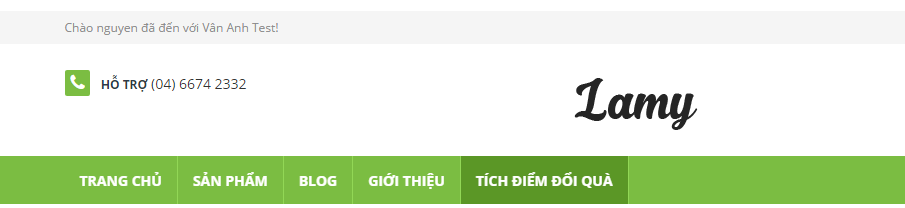-
Tài liệu hướng dẫn
-
Kênh POS
Hướng dẫn sử dụng phần mềm quản lý bán hàng
-
Dịch vụ ăn uống
Hướng dẫn sử dụng phần mềm quản lý nhà hàng và quán cafe
-
Kênh Facebook và Sàn TMĐT
Hướng dẫn quản lý bán hàng online trên Facebook và sàn TMĐT
-
App Mobile
Hướng dẫn bán hàng nhanh chóng trên ứng dụng điện thoại
-
Kênh Website
Hướng dẫn xây dựng website bán hàng
-
Bán hàng đa kênh
Hướng dẫn kết nối và quản lý bán hàng đa kênh
-
Máy bán hàng
Hướng dẫn sử dụng máy bán hàng
-
Sapo Money
Giải pháp thanh toán không tiền mặt và các dịch vụ tài chính toàn diện
-
Sapo Express
Giải pháp tối ưu vận hành và chi phí chuyển phát
-
Bảo mật thông tin
-
- Video
- FAQs
- Tài liệu nhà phát triển
popup-web
Tích điểm đổi quà
Với các chương trình khuyến mãi thông thường, có thể bạn sẽ lôi kéo được nhiều khách hàng mới nhưng lại chỉ đạt hiệu quả trong khoảng thời gian đó mà thôi. Còn đối với những khách hàng thân quen, làm thế nào để giữ chân họ tiếp tục mua hàng cũng như cho họ hưởng một sự ưu đãi nhất định? Sapo đã có giải pháp cho bạn với ứng dụng Tích điểm đổi quà. Trong bài viết này chúng tôi sẽ hướng dẫn bạn cài đặt cũng như sử dụng ứng dụng này nhé!
1. Thiết lập và khởi chạy chương trình Tích điểm đổi quà
Để cài đặt ứng dụng các bạn vào Kho ứng dụng và tìm Tích điểm đổi quà. Click nút Cài đặt
Sau khi cài đặt thành công, màn hình sẽ hiển thị như hình dưới đây, các bạn click Bắt đầu để thiết lập chương trình tích điểm nhé!
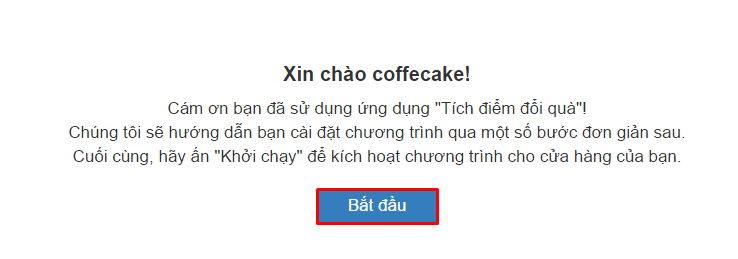
Các bước cài đặt cụ thể theo từng bước như sau:

-
Bước 1: Thông tin chương trình
- Điền tên chương trình và tên đơn vị điểm mà bạn muốn sử dụng:
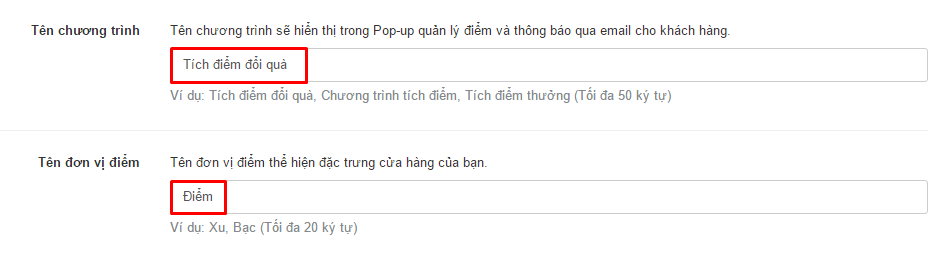
- Cài đặt chính sách cho chương trình tích điểm:
+ Điểm thưởng khi đăng ký tài khoản (hoặc có thể tick chọn thêm Áp dụng với khách hàng cũ đăng nhập lại)
+ Điểm thưởng khi mua hàng
+ Điều kiện để nhận điểm thưởng:
• Giá trị đơn hàng để được cộng điểm thưởng
• Chọn các sản phẩm không được cộng điểm thưởng
• Trạng thái đơn hàng được cộng điểm thưởng
• Điểm thưởng khi sử dụng mã khuyến mãi

Lưu ý
Bạn cần cài đặt trước khi khởi chạy, vì sẽ không thể thay đổi cài đặt sau khi khởi chạy. Nếu muốn thay đổi cài đặt, hãy liên hệ với chúng tôi qua địa chỉ email [email protected] hoặc bạn có thể thiết lập lại ứng dụng (trong trường hợp này các dữ liệu sẽ bị xóa hết)
Sau khi cài đặt xong bước này, click Lưu và tiếp tục ở góc phải màn hình để chuyển sang bước tiếp theo.
-
Bước 2: Tạo gói quà
Khách hàng có thể dùng điểm để đổi lấy quà là các mã khuyến mãi tương ứng với loại khuyến mãi mà bạn chọn. Ví dụ như: Giảm giá theo số tiền nhất định, giảm theo % giá trị đơn hàng hoặc Miễn phí vận chuyển.
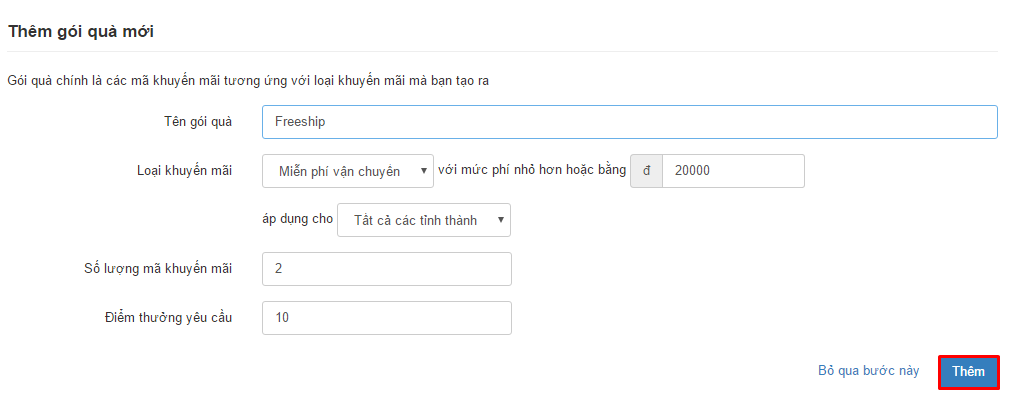
Sau khi thiết lập xong click Thêm để thêm mới gói quà. Hệ thống xuất hiện thông báo Tạo gói quà thành công! (Bạn có thể bỏ qua bước tạo này và tạo lại trong cấu hình)
Tiếp tục click Lưu và tiếp tục để chuyển sang bước 3.
-
Bước 3: Thiết lập hiển thị
Tại đây, bạn có thể lựa chọn kiểu hiển thị trên website theo Dạng tab hoặc Dạng Menu
Dạng tab: Bạn có thể lựa chọn vị trí hiển thị của chương trình và font chữ cũng như màu sắc trên phiếu Tích điểm đổi quà.
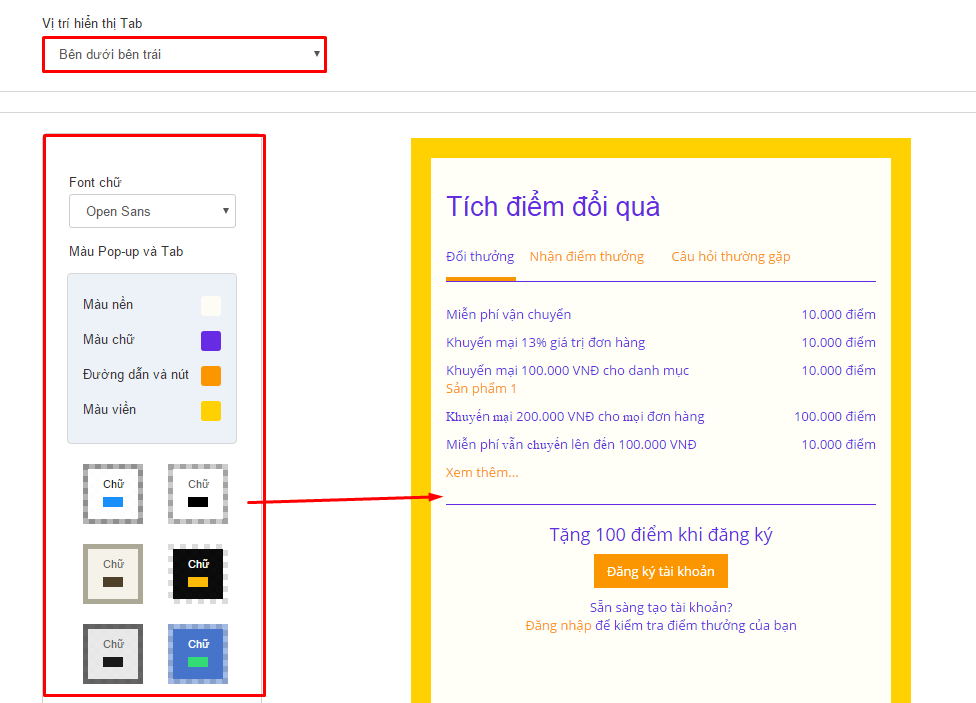
Dạng Menu: Tích điểm đổi quà sẽ hiển thị trên thanh Menu chính của bạn, để làm điều này bạn làm tạo một liên kết mới dẫn đến đường link /apps/tich-diem-doi-qua. Tương tự như hình bên dưới đây:
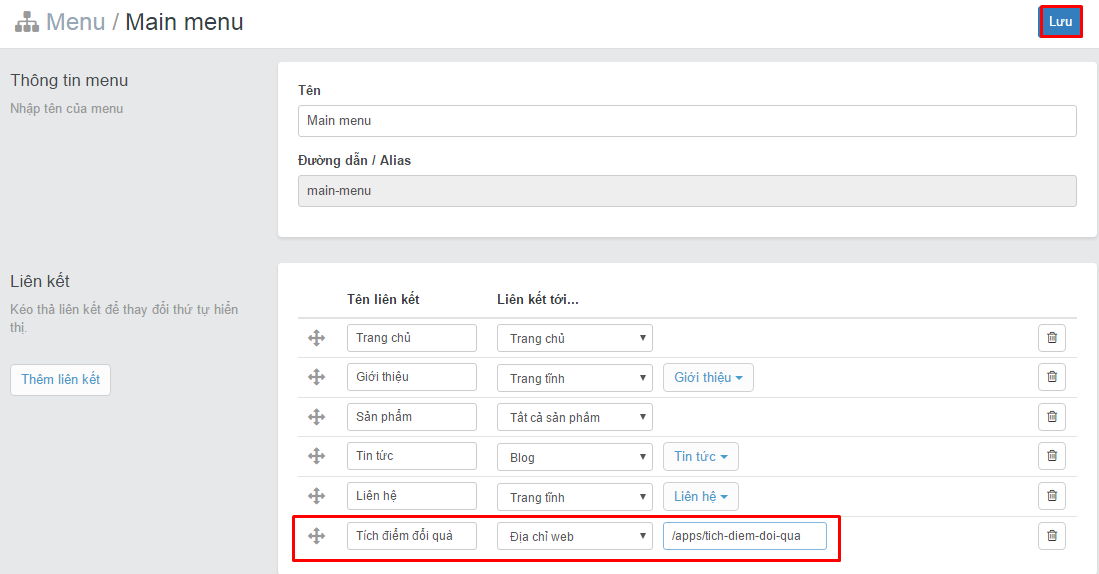
Sau khi thành công, Tích điểm đổi quà sẽ hiển thị trên thanh menu:
Click Lưu và tiếp tục để chuyển sang bước 4 nhé!
-
Bước 4: Thiết lập thông báo. (Thông báo sẽ cung cấp cho khách hàng những thông điệp và nhắc nhở về chương trình điểm thưởng)
Tại đây, bạn có thể thay đổi màu sắc của ô thông báo. Để kích hoạt tính năng này, click vào nút Bật:
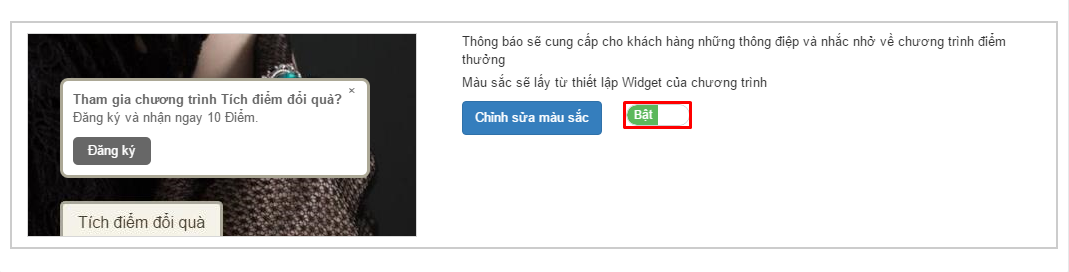
-
Bước 5: Khởi chạy chương trình
Click nút Khởi chạy để bắt đầu chương trình nhé! Bạn cũng có thể lựa chọn Quay trở lại cài đặt để thay đổi lựa chọn cài đặt của mình.
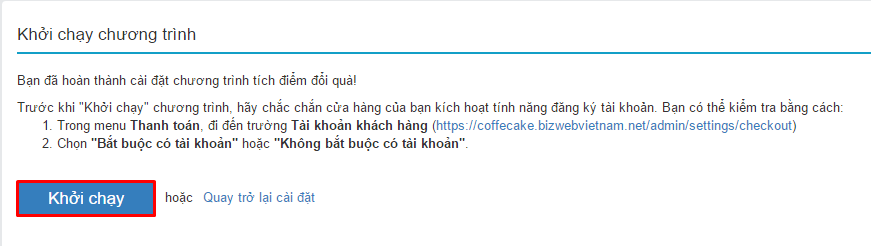
2. Quản lý và sử dụng Tích điểm đổi quà
Sau các bước thiết lập ban đầu, các bạn sẽ bắt đầu sử dụng Tích điểm đổi quà và quản lý chương trình này trong trang quản trị của Ứng dụng. Tại đây các bạn có thể:
+ Quản lý thông tin chương trình, chính sách cộng điểm, các gói quà đã tạo. (trong gói quà là các mã khuyến mãi tương ứng cho số gói quà)
+ Thiết lập hiển thị.
+ Cài đặt thông báo.
+ Quản lý khách hàng.
2.1. Tổng quan
Tab Tổng quan sẽ giúp các bạn theo dõi:
+ Tổng số tài khoản, tổng điểm tích lũy, tổng số lượt đổi quà.
+ Thông báo khi gói quà sắp hết mã khuyến mãi.
+ Hoạt động của khách hàng.
+ Nhập dữ liệu đơn hàng: để tặng điểm cho khách hàng có đơn hàng thực hiện trước đó.
+ Hiển thị một số khách hàng thân thiết.
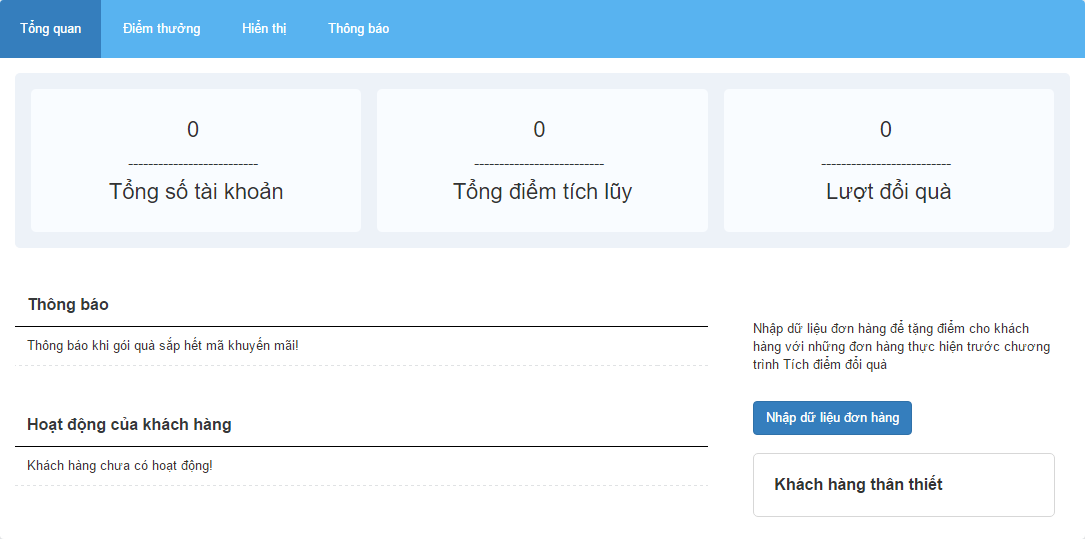
2.2. Điểm thưởng
Tại tab Điểm thưởng bạn có thể quản lý chương trình điểm thưởng như:
+ Thông tin chương trình:
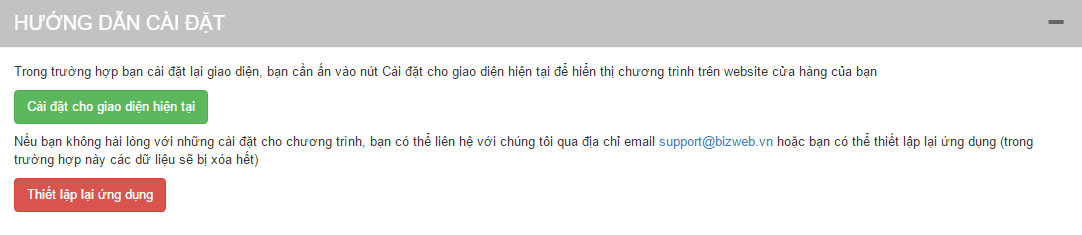
Bài viết trên có hữu ích cho bạn không?
Hữu ích
Không hữu ích